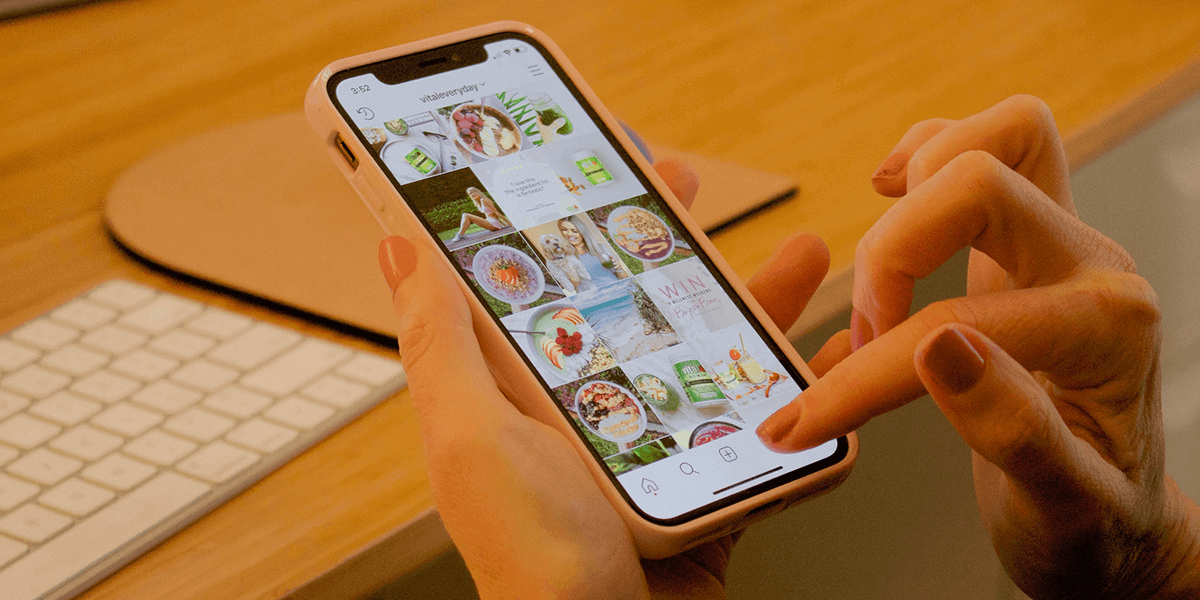
نمیتوانید به پستهای اینستاگرام زیرنویس اضافه کنید؟ یا زیرنویسهای شما با دستورالعملهای پلتفرم مطابقت ندارند، یا برنامه شما مشکل دارد. برای حل مشکل خود باید مورد معیوب اصلی را برطرف کنید، و ما به شما نشان خواهیم داد که چگونه این کار را در آیفون (iOS) یا تلفن Android خود انجام دهید.
برخی از دلایلی که نمی توانید در اینستاگرام زیرنویس پست کنید این است که حافظه پنهان برنامه شما خراب است، برنامه شما قدیمی است، جلسه ورود به سیستم در برنامه معیوب است و موارد دیگر.
مطمئن شوید کپشن های شما مطابق با دستورالعمل های اینستاگرام هستند
قبل از اعمال اصلاحات، مطمئن شوید متن کپشن شما با قوانین اینستاگرام برای ارسال محتوا مطابقت دارد. شرح ممکن است با این قوانین مطابقت نداشته باشد شما، که باعث میشود پلتفرم زیرنویسهای شما را رد کند.
قانون اول این است که شرح شما نباید بیش از 2200 کاراکتر داشته باشد. همچنین نباید بیش از 30 هشتگ در پست خود استفاده کنید که این محدودیت هشتگ است. علاوه بر این، شرح باید از دستورالعملهای انجمن پلتفرم پیروی کند.
اگر کپشن شما با قوانین بالا مطابقت ندارد، زیرنویس را تغییر دهید.
فید اینستاگرام خود را بازخوانی کنید
ممکن است کپشن خود را با موفقیت به پست خود اضافه کرده باشید، اما فید اینستاگرام به درستی رفرش نشده است. این باعث می شود که برنامه یک نسخه قدیمی از پست شما را نمایش دهد. در این مورد، فید خود را تازه کنید برای رفع مشکل شما.
می توانید این کار را با دسترسی به صفحه اصلی یا صفحه نمایه خود در اینستاگرام و پایین کشیدن از بالای فید انجام دهید. سپس پست خود را با زیرنویس خود خواهید دید.
مرتبط: با نحوه عیب یابی علت نمی توانم در اینستاگرام نظر بگذارم آشنا شوید.
ویرایش پست و اضافه کردن مجدد عنوان
اگر شرح هنوز وجود ندارد، پست خود را ویرایش کرده و دوباره آن را اضافه کنید. این امکان وجود دارد که اینستاگرام دفعه قبل متن شما را ذخیره نکرده باشد که منجر به انتشار پست بدون شرح شود.
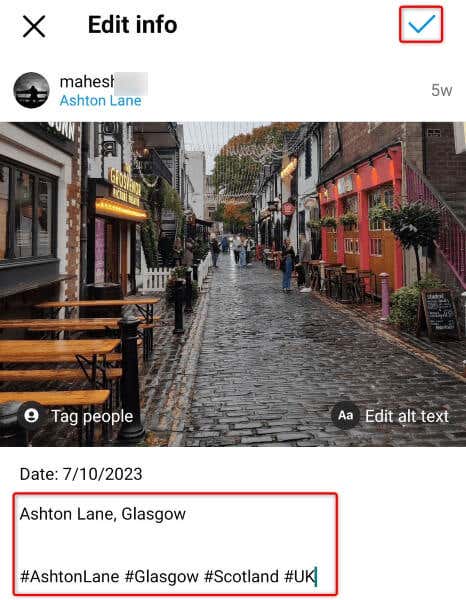
مشکل کپشن اینستاگرام را با بستن و راه اندازی مجدد رفع کنید. برنامه.
بستن و راهاندازی مجدد اینستاگرام به بسیاری از اشکالات جزئی برنامه را برطرف کنید کمک میکند، که میتواند به حل مشکلات مربوط به ویژگی زیرنویس کمک کند.
در Androidspan>
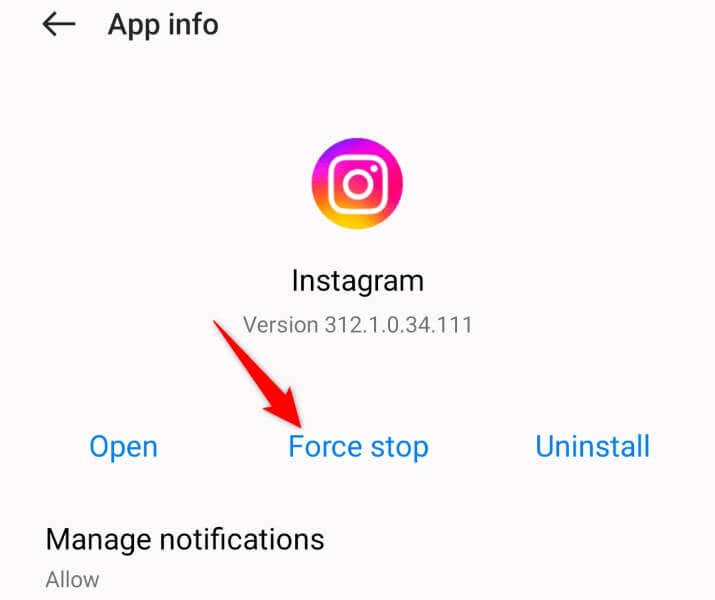
در iPhone

حافظه پنهان اینستاگرام را در Android پاک کنید
اینستاگرام فایلهای مختلف را برای بهینهسازی تجربه برنامه شما در حافظه پنهان ذخیره میکند. گاهی اوقات، این فایل های کش خراب می شوند و منجر به مشکلات عملکردی متعدد در برنامه می شوند. در این صورت، میتوانید کش برنامه را پاک کنید مشکل خود را حل کنید.
پاک کردن کش اینستاگرام، دادههای حسابتان را حذف نمیکند یا شما را از حسابتان خارج نمیکند. با استفاده از برنامه، تلفن شما این حافظه پنهان را بازسازی خواهد کرد. توجه داشته باشید که نمیتوانید کش یک برنامه را در iPhone پاک کنید.
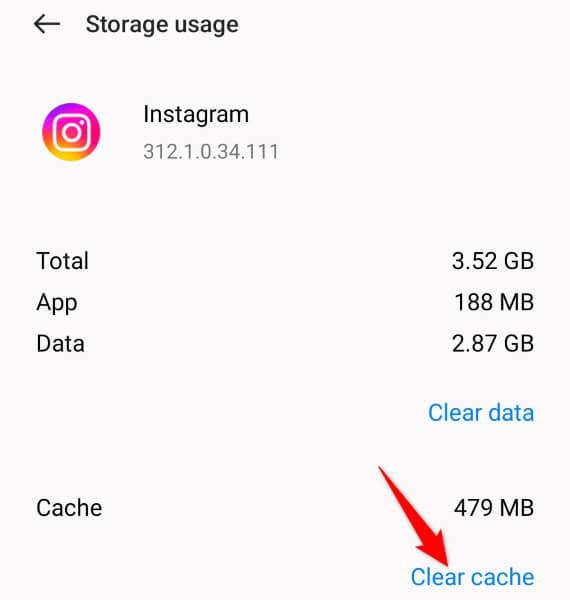
اینستاگرام را در تلفن خود به روز کنید
اگر نسخه اینستاگرام شما قدیمی است، این ممکن است دلیلی باشد که نمی توانید به پست های خود زیرنویس اضافه کنید. نسخههای قدیمیتر برنامه دارای اشکال هستند، و میتوانید این اشکالات را تا در حال به روز رسانی برنامه شما برطرف کنید. بهروزرسانی برنامه همچنین احتمالاً ویژگیهای جدیدی را اضافه میکند.
در Android
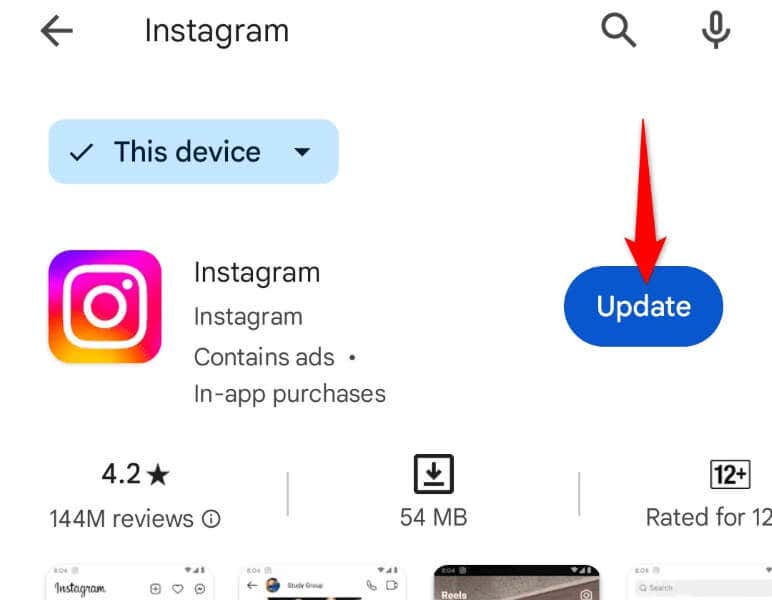
در آیفون
- .

از سیستم خارج شوید و به حساب اینستاگرام خود بازگردید
A مشکل جلسه لاگین در اپلیکیشن اینستاگرام شما می تواند مشکلات مختلفی ایجاد کند. این نادر است، اما این اتفاق می افتد. در این صورت، از سیستم خارج شوید و دوباره وارد حساب کاربری خود در برنامه شوید تا مشکل خود را برطرف کنید.
نام کاربری و رمز عبور اینستاگرام خود را برای ورود سریع به سیستم در دسترس داشته باشید.

Instagram را حذف و دوباره نصب کنید
اگر خود برنامه اینستاگرام شما معیوب است، به همین دلیل است که نمی توانید زیرنویس اضافه کنید. در این مورد، تنها راه حلی که می توانید استفاده کنید این است که حذف نصب کنید و دوباره برنامه را روی گوشی خود نصب کنید. با انجام این کار، همه فایلهای مشکلساز برنامه حذف میشوند و فایلهای کاری جدید ارائه میشوند.
وقتی این کار را انجام میدهید، دادههای حساب خود را از دست نمیدهید.
در Android

در آیفون
از اینستاگرام در وب استفاده کنید
اگر برنامه تلفن همراه اینستاگرام به شما اجازه نمیدهد بدون توجه به هر چیزی زیرنویس اضافه کنید، از نسخه وب اینستاگرام استفاده کنید برای ایجاد یا ویرایش پستها و اضافه کردن شرحها. برای انجام این کار به رایانه Windows، Mac، Linux یا Chromebook نیاز دارید.
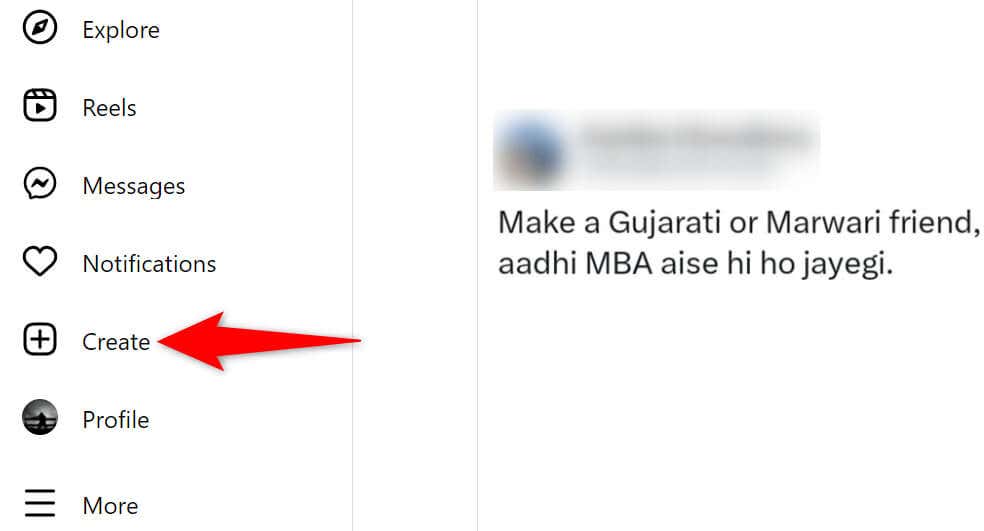
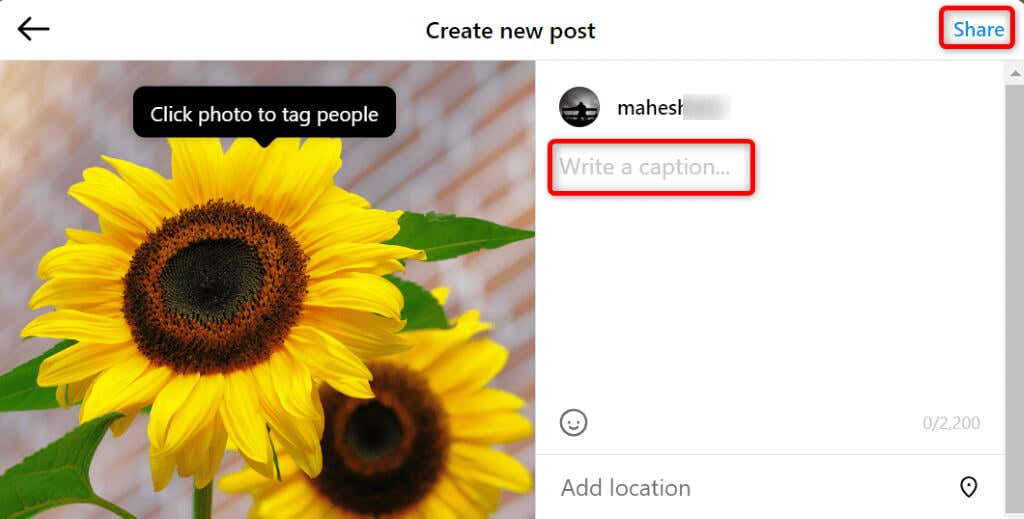
مشکل کپشن اینستاگرام خود را به راحتی حل کنید
اگر فکر میکنید پستهای اینستاگرام شما بدون شرح ناقص هستند و برنامه به شما اجازه اضافه کردن متن را نمیدهد، روشهای بالا به شما در رفع مشکل کمک میکنند. موارد مختلف می توانند باعث شوند که برنامه رسانه های اجتماعی زیرنویس های شما را ذخیره نکند، اما شما راه هایی برای حل مشکل دارید. لذت ببرید!.